アスタリスクは、通信アプリケーションを開発するための人気のあるオープンソース プラットフォームであり、多くの人に使用されています。ボイスメール、保留中の音楽、電話会議、通話録音、インタラクティブな音声応答など、Asterisk プラットフォームの機能は多数あります。このチュートリアルでは、Ubntu 20.04 で Asterisk をインストールしてセットアップする方法を学びます
このセットアップは、Ubuntu 20.04 LTS を実行している Google Compute Engine VM インスタンスでテストされています。
この設定は、AWS EC2 インスタンス、DigitalOcean、またはその他のクラウド ホスティング サーバー、VPS、専用の仮想マシンで正常に機能します。
前提条件
<オール>sudo apt update sudo apt install wget build-essential git autoconf subversion pkg-config libtool
DAHDI と LibPRI のインストール
DAHDI ドライバーとユーティリティは電話との通信に使用され、LibPRI ライブラリは ISDN 接続との通信に使用されます。
/usr/src に DAHDI をダウンロードしてインストールしましょう。 ディレクトリ
cd /usr/src/ sudo git clone -b next git://git.asterisk.org/dahdi/linux dahdi-linuxcd dahdi-linux sudo make sudo make install cd /usr/src/ sudo git clone -b next git://git.asterisk.org/dahdi/tools dahdi-tools cd dahdi-tools sudo autoreconf -i sudo ./configure sudo make install sudo make install-config sudo dahdi_genconf modules
/usr/src で LibPRI をビルドしましょう。 ディレクトリ
cd /usr/src/ sudo git clone https://gerrit.asterisk.org/libpri libpri cd libpri sudo make sudo make install
アスタリスクをインストール
/usr/src に Asterisk18.x ソースをインストールします。 ディレクトリ
cd /usr/src/ sudo git clone -b 18 https://gerrit.asterisk.org/asterisk asterisk-18
アスタリスク ディレクトリに切り替える
cd asterisk-18/
MP3 ソースをダウンロードして MP3 モジュールを構築する
sudo contrib/scripts/get_mp3_source.sh
install_prereq を実行します 必要な依存関係をインストールする
sudo contrib/scripts/install_prereq install
configure を使用して、必要な依存関係がすべて揃っているかどうかを確認します スクリプト
sudo ./configure
menuselect を開き、format_mp3 オプションを選択します
sudo make menuselect
menuselect ウィンドウが表示されます。format_mp3 オプションを選択し、保存して終了します。
コンパイル プロセスを開始し、-j を変更します。 プロセッサのコア数のフラグ。システムの容量によっては、これには時間がかかります
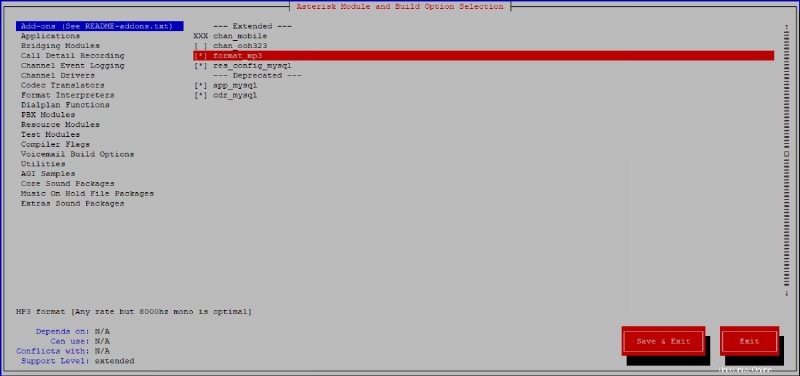
それでは、アスタリスクとそのモジュールをインストールしましょう
sudo make install
サンプル ファイルのインストール
Asterisk のサンプル設定ファイルをインストール
sudo make samples
サーバーの起動時にアスタリスクを起動する初期化スクリプトをインストールします
sudo make config
logrotate をインストールして、ログ ファイルをローテーションし、ディスク容量を節約します
sudo make install-logrotate
ldconfig を実行します 共有ライブラリのキャッシュを更新する
sudo ldconfig
アスタリスク ユーザーの作成
セキュリティ上の理由から、新しいシステム ユーザー asterisk を作成します。 新しいユーザーとして実行するようにアスタリスクを構成します
sudo adduser --system --group --home /var/lib/asterisk --no-create-home --gecos "Asterisk PBX" asterisk
/etc/default/asterisk を開く ファイルを作成して、次の行のコメントを外します
AST_USER="asterisk" AST_GROUP="asterisk"
asterisk を追加 dialout へのユーザー と audio グループ
sudo usermod -a -G dialout,audio asterisk
ここで、新しいユーザーがそれらのファイルにアクセスできるように、すべてのアスタリスク ファイルとディレクトリのアクセス許可を更新する必要があります
sudo chown -R asterisk: /var/{lib,log,run,spool}/asterisk /usr/lib/asterisk /etc/asterisk
sudo chmod -R 750 /var/{lib,log,run,spool}/asterisk /usr/lib/asterisk /etc/asterisk アスタリスクを開始
これで、Asterisk サービスを開始できます
sudo systemctl start asterisk
Asterisk CLI に接続することで、Asterisk が実行されていることを確認できます
sudo asterisk -vvvr
このようなものを見る必要があります
Connected to Asterisk 18.1.1 currently running on asterisk (pid = 104513) asterisk*CLI>
ここで、起動時に Asterisk サービスを開始するようにセットアップします
sudo systemctl enable asterisk
ファイアウォールを構成する
次に、サーバーを保護するためにファイアウォールをセットアップしましょう。 UDP ポート 5060 を開く
sudo ufw allow 5060/udp
必要に応じてファイアウォールを自由に調整してください。
結論
これで、Ubuntu 20.04 にアスタリスクをインストールする方法を学びました
どうぞよろしくお願いいたします。問題が発生した場合やフィードバックがある場合は、下にコメントを残してください。